Das News Plug-In einbinden
Auf der Verteilerseite
Erstellen Sie ein neues Inhaltselement auf der Verteilerseite (Übersichtsseite) und wählen Sie das Element Newssystem.
(Steht Ihnen dieses Element nicht zur Verfügung, müssen Sie in den Seiteneigenschaften unter „Erscheinungsbild” das richtige Template einstellen, nämlich „Verteilerseite Kalender News”.)
Wählen Sie das gerade erstellte Newsobjekt aus und wechseln Sie dort auf den Reiter „Plug-In”. Unter „Einstellungen” scrollen Sie bis ganz nach unten. Dort finden Sie den Menüpunkt „Ausgangspunkt”. Wählen Sie hier den gerade erstellten Systemordner aus.

Der Menüpunkt „Ausgabemodus wählen” sollte automatisch schon auf „Listenansicht” stehen. Sollte dies nicht der Fall sein, wählen Sie diese bitte aus.
Auch unter „Plug-In” im Reiter „Weitere Einstellungen” müssen Sie folgendes Feld bearbeiten:
- Seiten-ID für Einzelnachrichten-Ansicht
Hier geben Sie bitte die News-Detailseite an, die Sie zuvor angelegt haben.

Auf der Detailseite
Erstellen Sie ein neues Inhaltselement auf der Detailseite und wählen Sie das Element Newssystem.
Steht Ihnen dieses Element nicht zur Verfügung, müssen Sie in den Seiteneigenschaften unter „Erscheinungsbild” das richtige Template einstellen, nämlich „Detailseite Kalender News”.)
Wählen Sie das gerade erstellte Newsobjekt aus und wechseln Sie dort auf den Reiter „Plug-In”. Unter „Einstellungen” scrollen Sie bis ganz nach unten. Dort finden Sie den Menüpunkt „Ausgangspunkt”. Wählen Sie hier den gerade erstellten Systemordner aus.

Der Menüpunkt „Ausgabemodus wählen” sollte automatisch schon auf „Detailansicht” stehen. Sollte dies nicht der Fall sein, wählen Sie diese bitte aus.
Auch unter „Plug-In” im Reiter „Weitere Einstellungen” müssen Sie folgende beiden Felder setzen:
- Seiten-ID für Listenansicht
Hier geben Sie bitte die Verteilerseite an, die Sie zuvor angelegt haben.
- Seiten-ID für "Zurück"-Link
Hier geben Sie bitte die Verteilerseite an, die Sie zuvor angelegt haben.
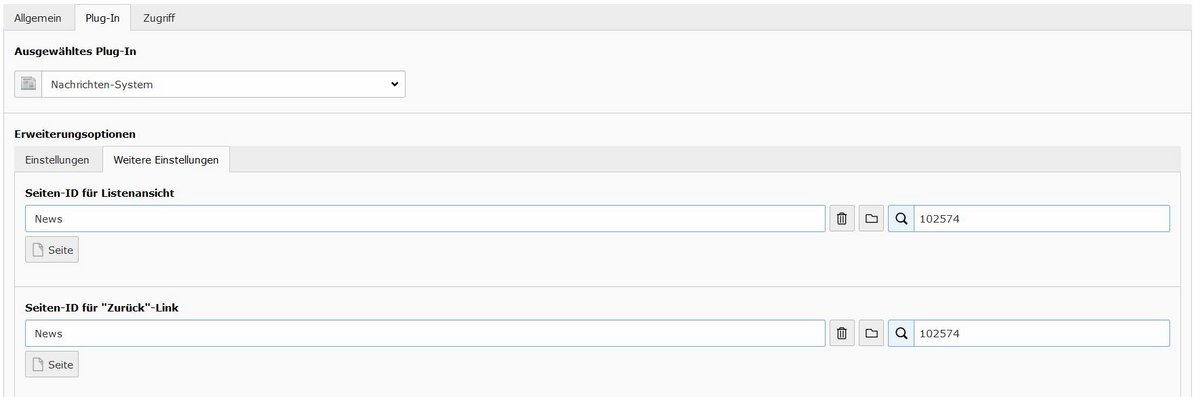
Auf der Startseite (optional)
Es ist unter Umständen sinnvoll, die News auch auf der Startseite einzubinden. Dort werden dann automatisch die ersten vier Meldungen aus dem Newssystem ausgegeben.
Erstellen Sie ein neues Inhaltselement auf der Startseite, wechslen Sie auf den Reiter "Plugin" und wählen Sie das Element Newssystem.
(Steht Ihnen dieses Element nicht zur Verfügung, müssen Sie in den Seiteneigenschaften unter „Erscheinungsbild” das richtige Template einstellen, nämlich für die Startseite, die Sie jeweils anlegen möchten.)
Wählen Sie das gerade erstellte Newsobjekt aus und wechseln Sie dort auf den Reiter „Plug-In”. Unter „Einstellungen” scrollen Sie bis ganz nach unten. Dort finden Sie den Menüpunkt „Ausgangspunkt”. Wählen Sie hier den gerade erstellten Systemordner aus.

Der Menüpunkt „Ausgabemodus wählen” sollte automatisch schon auf „Startseite X” (z. B. „Startseite Service”) stehen. Sollte dies nicht der Fall sein, wählen Sie diese bitte aus.
Auch unter „Plug-In” im Reiter „Weitere Einstellungen” müssen Sie folgende beiden Felder setzen:
- Seiten-ID für Einzelnachrichten-Ansicht
Hier geben Sie bitte die News-Detailseite an, die Sie zuvor angelegt haben.
- Seiten-ID für Listenansicht
Hier geben Sie bitte die News-Verteilerseite an, die Sie zuvor angelegt haben.

Zusätzliche Eigenschaften Verteilerseite bzw. Startseite (optional)
Meine Universität
Wenn Sie den Kanal über "Meine Universität" abonnierbar machen möchten: Bitte nicht vergessen in den Plugin-Einstellungen im Reiter "Allgemein" den entsprechenden Namen des Kanals zu hinterlegen!
Wenn Sie die notwendigen Schritte zum Anzeigen der News-Inhalte auf der Verteilerseite bzw. auf der Startseite vorgenommen haben, können Sie optional nun noch folgende Eigenschaften bearbeiten:
Im Reiter „Plug-In”/„Einstellungen”
- Sortieren nach
Regelt, nach welcher Eigenschaft die News-Einträge angezeigt werden sollen.
- Sortierung
Regelt, ob die vorher gewählte Sortierung aufsteigend oder absteigend angezeigt werden soll.
- Archive
Definiert, welche Nachrichten die Übersichtseite anzeigen soll – alle , lediglich bereits archivierte oder lediglich die nicht-archivierten/neuen Nachrichten. Mit dieser Option lässt sich eine Übersichtseite also zu einem Archiv verwandeln. (Beachten Sie dabei auch die Option „Zu benutzendes Datumsfeld“).
- Zeitlimit
Hier können Sie angeben, dass nur Artikel angezeigt werden sollen, die nach einem bestimmten Datum liegen .
Das Datum können Sie in Sekunden angeben (86.400), in Stunden (2 Stunden ), oder in Tagen ( 4 Tage)
- Obere Zeiteinschränkung: Artikel vor dem angegebenem Datum
Hier können Sie angeben, dass nur Artikel angezeigt werden sollen, die vor einem bestimmten Datum liegen. Das Datum können Sie in Sekunden angeben (86.400), in Stunden (2 Stunden ) oder in Tagen (4 Tage)
- Top-Nachrichten
Hier können Sie entscheiden, ob Sie Top-Nachrichten angezeigt bekommen wollen, das heißt, das jeweils die oberste Nachricht besonders hervorgehoben wird.
Im Reiter „Plug-In”/„Weitere Einstellungen”
- Beginnend mit Nachrichtenelement #
Sie können Nachrichten, die die zuvor gewählten Bedingungen erfüllen, auch einfach numerisch überspringen. Wählen Sie dazu hier die Zahl der überprungenen Einträge.
- „Top-Nachrichten” oberhalb
Wählen Sie, ob Top-News vor anderen Einträgen gelistet werden sollen.
